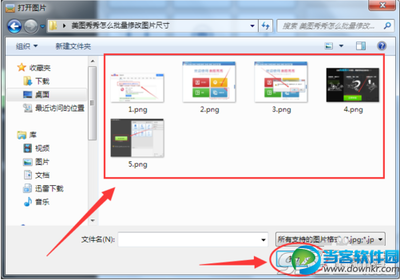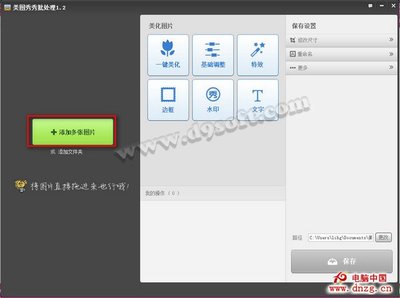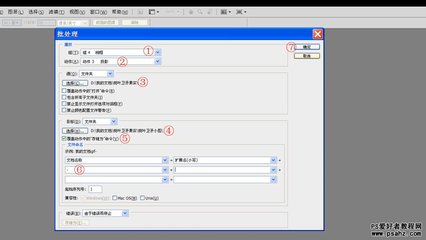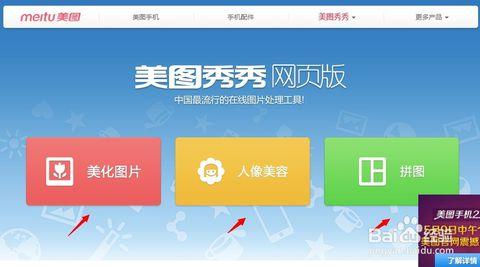发布时间:2018年04月10日 22:29:20分享人:少年的初恋来源:互联网1
美图秀秀如何批量处理图片~――简介
图片一张一张处理,太麻烦。倒不如批量处理,如何批量处理呢?海诺就跟大家分享一下具体步骤,希望能帮到大家呦~
美图秀秀如何批量处理图片~――方法/步骤
美图秀秀如何批量处理图片~ 1、
首先 我们打开桌面上的美图秀秀~
美图秀秀如何批量处理图片~ 2、
在主页面,我们可以看到批量处理的选项,点击此选项~
美图秀秀如何批量处理图片~ 3、
左边选择照片上传~
美图秀秀如何批量处理图片~ 4、
打开需要处理的照片~
美图秀秀如何批量处理图片~_图片秀秀
美图秀秀如何批量处理图片~ 5、
打开以后在左下角会显示刚刚选中的照片~
美图秀秀如何批量处理图片~ 6、
首先我们先对照片进行特效处理~
美图秀秀如何批量处理图片~ 7、
编辑文字~
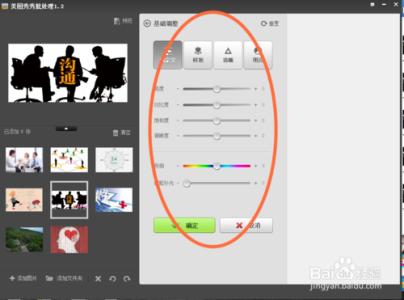
美图秀秀如何批量处理图片~_图片秀秀
美图秀秀如何批量处理图片~ 8、
相框编辑,选择合适美观的相框~
美图秀秀如何批量处理图片~ 9、
编辑好以后,在左上方点击‘预览’选项,即可看到编辑后的图片,点击下方的保存~
美图秀秀如何批量处理图片~_图片秀秀
美图秀秀如何批量处理图片~_图片秀秀
美图秀秀如何批量处理图片~ 10、
保存后在保存的文件夹里面即可看到批量处理过的照片~
爱华网本文地址 » http://www.aihuau.com/a/8104120103/183654.html
更多阅读

ps中历史记录画笔工具怎么用——简介 历史记录画笔工具是ps中一个重要、常用的工具。它的最基本的用途是,还原操作图像未经操作前的状态。所以,很多人认为,历史记录画笔是用来恢复还原误操作的。其实,这是一种误解。历史记录画笔和ps的
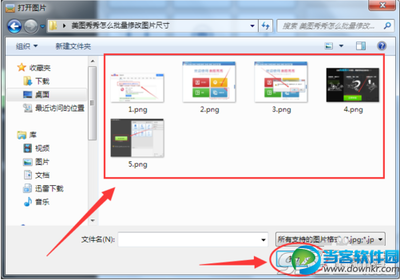
美图秀秀如何批量修改图片尺寸——简介图片大小不一,想把图片都设置成一个大小,但是太多,手动操作很费力气,如何将图片批量修改成同一尺寸呢?美图秀秀如何批量修改图片尺寸——工具/原料美图秀秀美图秀秀如何批量修改图片尺寸——方法/
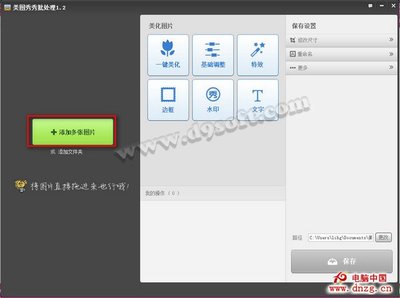
2013-09-11 15:58:36|分类: 〓〓在线工具〓〓 |字号订阅批量图片处理简介:批量处理图片的大小,文字,水印,格式,亮度等,也可以是GIF动画哟。具体操作详见应用内的帮助。有晴图片处理(http://www.utsing.com)期望您的宝贵建议。
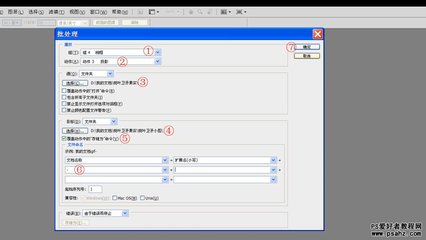
360教程网 最大的教程网网站首页软件教程视频教程教程下载游戏攻略本站专题网络软件系统工具应用软件联络聊天图形图像多媒体类行业软件安全相关编程开发
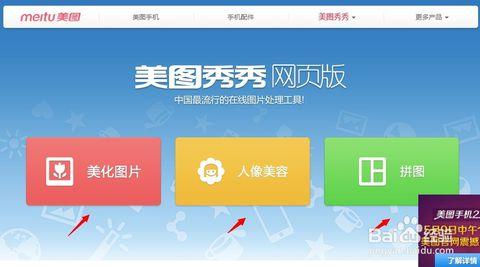
美图秀秀在线编辑图片怎么用?美图秀秀网页版――简介 美图秀秀是图片编辑软件,很多网友都用过。美图秀秀网页版应该很多人不知道吧,美图秀秀在线编辑图片怎么用?美图秀秀在线编辑图片怎么用?美图秀秀网页版怎么插入图?美图秀秀在线版怎
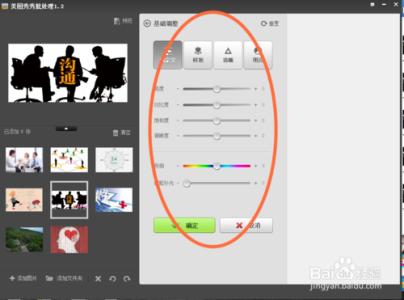
 爱华网
爱华网